Un nouveau look et plus de thèmes pour WP Table Manager
Nous savons que les tableaux créés avec WP Table Manager étaient déjà superbes, mais pourquoi ne pas les améliorer dès que possible ? Par exemple, un nouveau look pour les thèmes et, en attendant, trois nouveaux thèmes.
Dans cet article, nous verrons à quel point le nouveau rafraîchissement de thème est génial et à quel point les thèmes sont utiles !
Table des matières
Vous recherchez une solution de gestion de table robuste pour les sites Web des clients ?
Des tableaux de prix aux comparaisons de produits, ce plugin offre des fonctionnalités puissantes pour présenter les données de manière claire et conviviale.
Obtenez l'avantage concurrentiel maintenant !
Création rapide de tableaux avec WP Table Manager
Avec la nouvelle version des thèmes, nous pouvons rendre nos tableaux géniaux et, comme toujours, nous pourrons créer des tableaux en un rien de temps, ça sonne vraiment bien, n'est-ce pas ? :)
Afin de pouvoir suivre les étapes et voir les thèmes présentés ici, nous avons besoin WP Table Manager sur sa version 3.4.0.
Voyons comment créer une table à thème, allez tout d'abord dans WP Table Manager > Toutes les tables pour voir le bord WP Table Manager
Sur ce tableau de bord, cliquez sur + Créer un nouveau > Tableau et un nouveau tableau sera créé.
Lorsque le tableau est créé, recherchez l' Thèmes dans la barre supérieure et sélectionnez Sélection du thème .
Une boîte avec l'aperçu de tous les thèmes apparaîtra afin que vous puissiez sélectionner une option.
Maintenant, tout ce que vous avez à faire est de sélectionner le thème que vous souhaitez utiliser pour pouvoir le modifier, vous aurez toutes les options disponibles dans l'éditeur normal pour adapter le thème à votre site.
Maintenant, que se passe-t-il si nous voulons modifier le texte ? Tout ce que nous avons à faire est de double-cliquer sur le texte que nous voulons modifier et l'éditeur de texte apparaîtra avec toutes les options disponibles pour l'édition.
Ce serait l'option d'édition de base pour chaque cellule et nous pouvons éditer le texte ainsi que les boutons et tout autre élément !
Mais si on veut modifier les couleurs de fond du tableau créé ? Semble être un travail qui pourrait être difficile à faire mais non! Ce n'est pas le cas, tout ce que vous avez à faire est de sélectionner les cellules où vous souhaitez appliquer les modifications, de sélectionner la couleur de fond de la cellule dans la barre supérieure, puis de cliquer sur Ok .
Il existe de nombreuses autres options que vous pouvez utiliser pour rendre l'édition du tableau plus impressionnante, comme l'option de copier/coller facilement un groupe de cellules afin de les réutiliser et de gagner beaucoup de temps.
Comme vous pouvez le voir, toutes les options sont aussi simples que de cliquer dessus et de sélectionner parmi les options disponibles, il existe de nombreuses options tout comme définir chaque couleur ou aspect de cellule, ainsi que modifier et créer toutes sortes d'éléments avec le facile à -utiliser des éléments, un travail réalisé facilement et plus rapidement !
Thème de tableau pour chaque cas d'utilisation
Maintenant que nous avons vu à quel point il est facile de modifier nos tableaux, vérifions tous les thèmes disponibles afin de savoir comment cela pourrait s'adapter à notre site dans chaque cas.
Nous pourrons créer des tableaux utiles pour les sections qui pourraient être superbes et également créer un lien vers une autre page de notre site.
Pointez vers différentes sections de votre page
Évènements planifiés
Liste des produits/commandes
Forfaits de services
Tableaux de prix avec étiquette
Tableau des produits avec boutons Ajouter au panier
Tableau des produits avec boutons d'ajout aux paniers en mode sombre
Liste de tâches
Plans tarifaires
Une grande quantité de plans avec de nombreuses vues différentes afin que le tableau puisse s'adapter à n'importe quel site Web et avec de nombreux cas d'utilisation, la meilleure partie est que la conception peut être utilisée comme modèle pour commencer afin que nous puissions accélérer le travail et également le personnaliser davantage afin il semble faire partie de votre site ! Donc, tout ce que nous devons faire est de nous concentrer sur les styles et d'ignorer le processus de création de table.
Impressionnant! N'est-ce pas?
Appel à tous les webmasters !
Améliorez les sites Web de vos clients avec WP Table Manager . Gérez et personnalisez facilement des tableaux, des graphiques et des feuilles de calcul, offrant aux clients des visualisations de données dynamiques et attrayantes.
Améliorez vos services de conception de sites Web dès aujourd'hui !
Créez des tableaux impressionnants totalement personnalisables en un temps record
Quelques clics seulement pour créer des tableaux et quelques clics supplémentaires pour les personnaliser davantage, fini les problèmes et la création fastidieuse de tableaux ! Et de nombreuses autres fonctionnalités sont également disponibles comme la synchronisation avec Google Sheets ainsi qu'un fichier Excel, une édition frontend et bien plus encore !
alors qu'est-ce que tu attends? Allez ici et obtenez votre propre adhésion!
Lorsque vous vous abonnez au blog, nous vous enverrons un e-mail lorsqu'il y aura de nouvelles mises à jour sur le site afin que vous ne les manquiez pas.

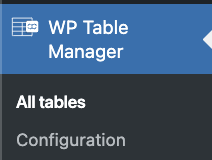
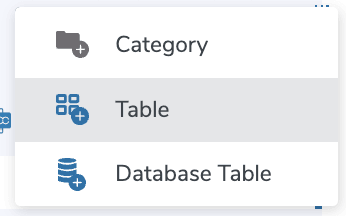
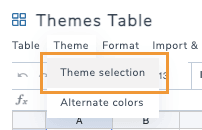
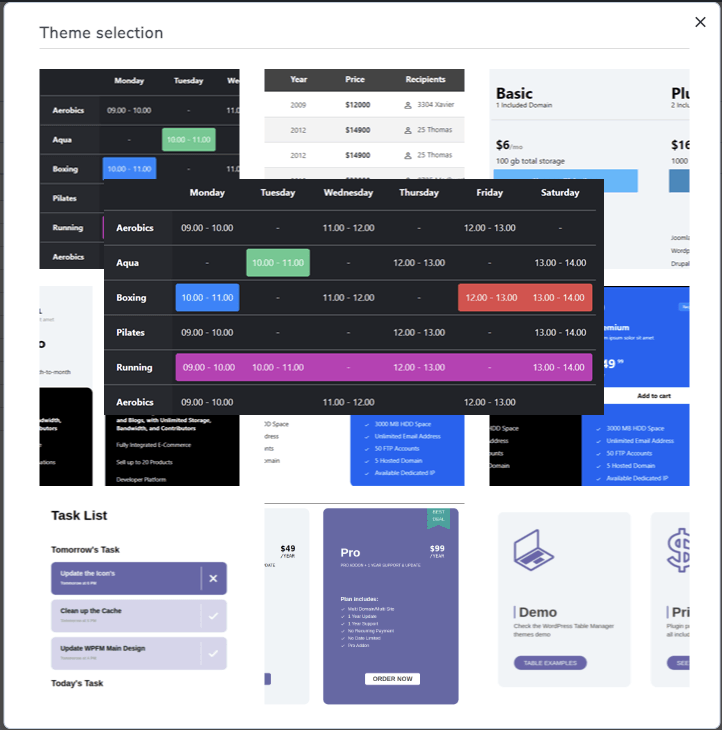
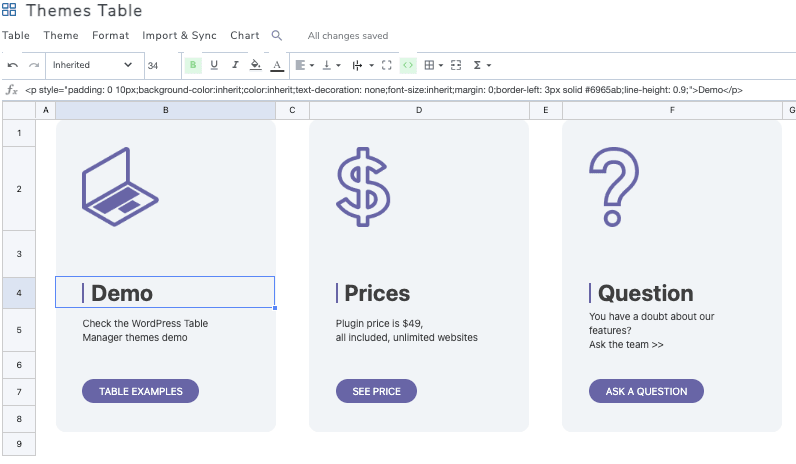
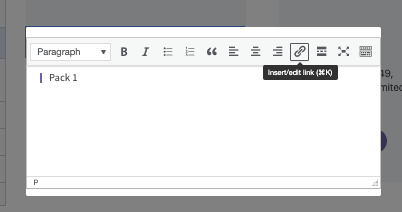
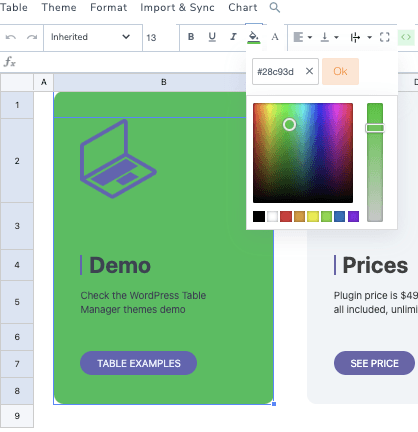
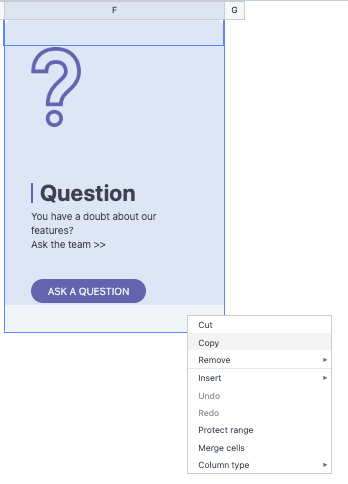
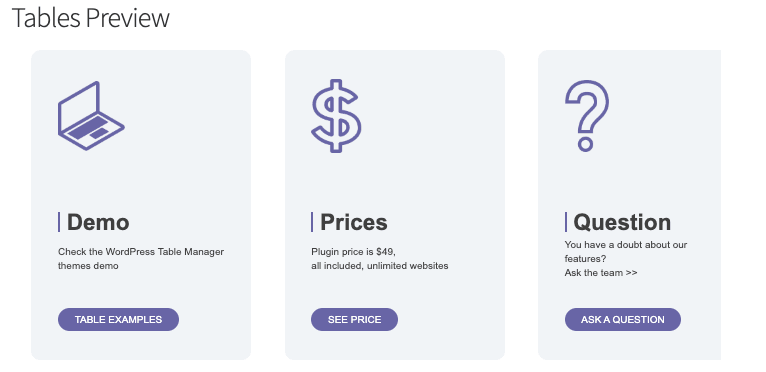
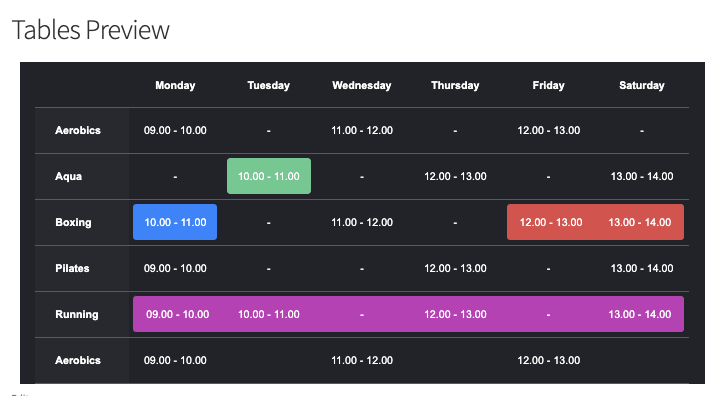
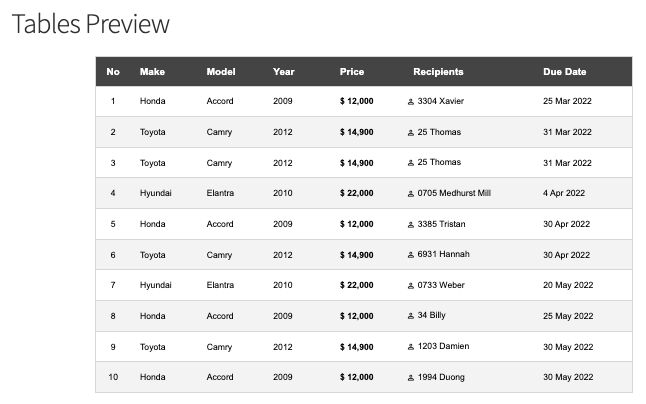
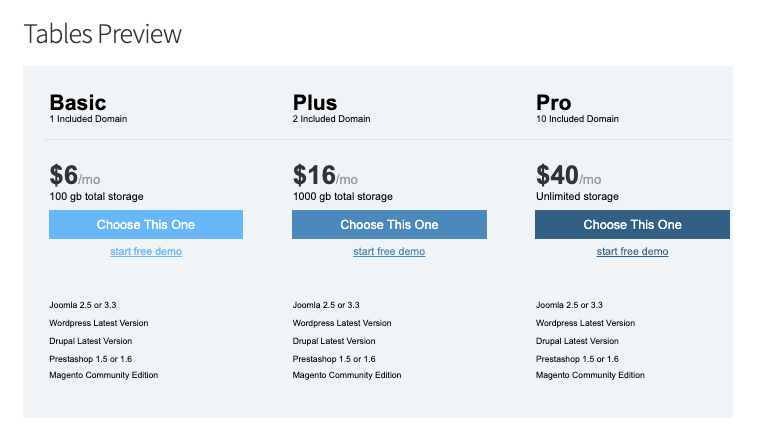
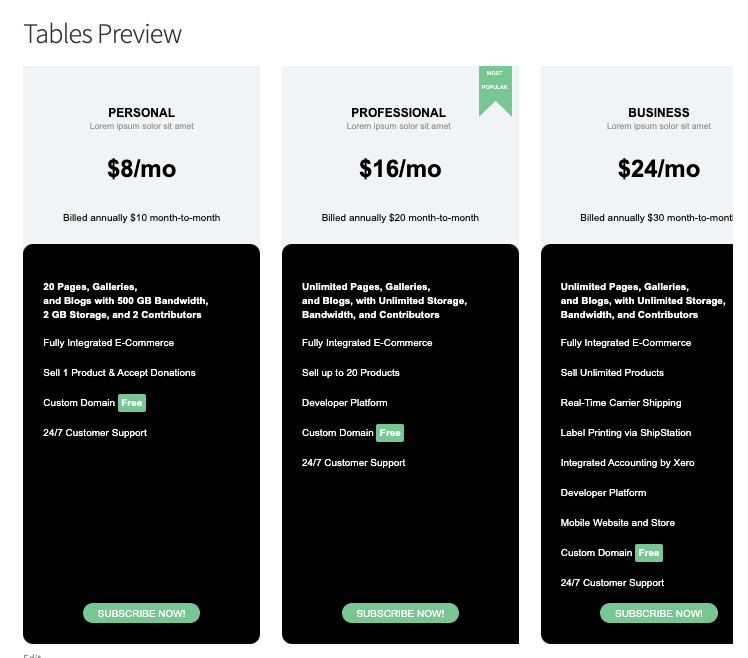
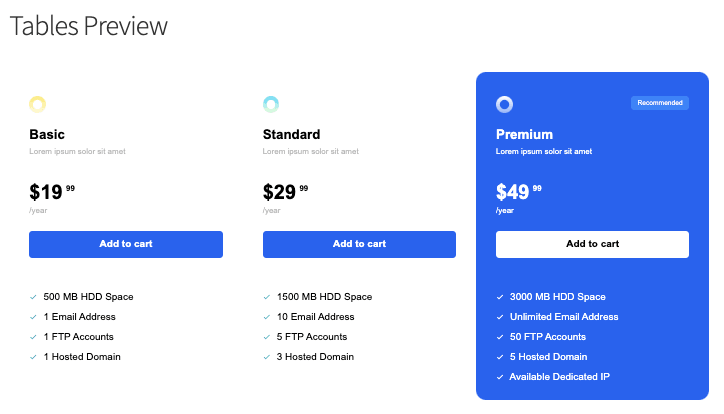
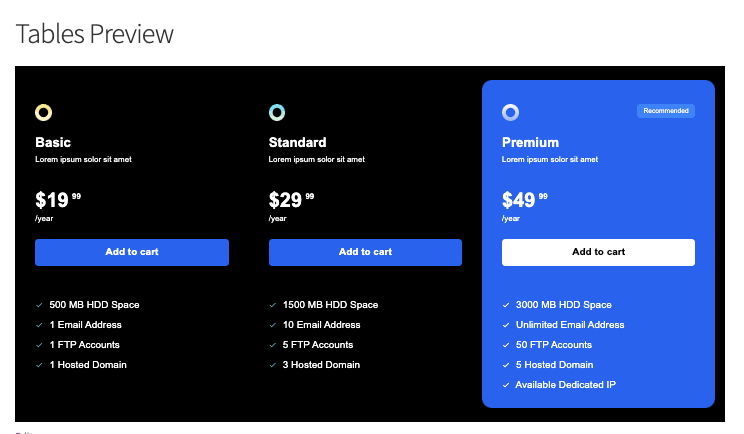
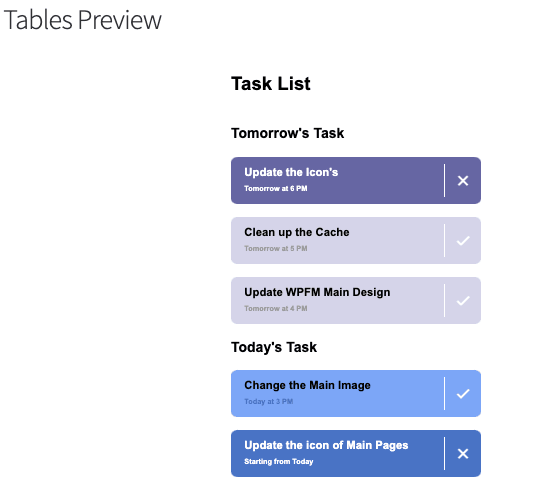
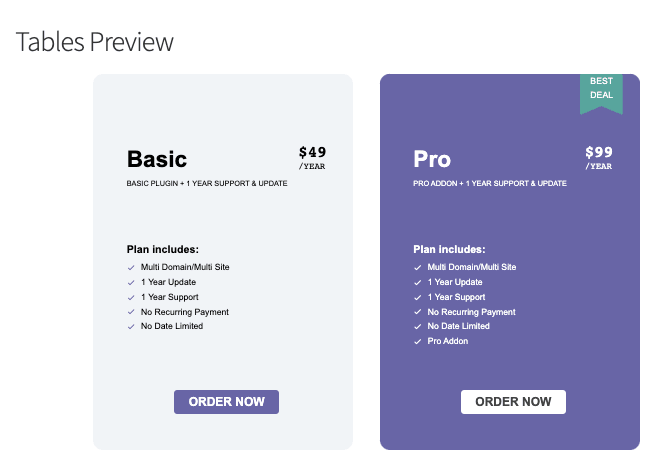


commentaires